Wie man stille SMS mit einem GSM-Modem versendet
Dieser Artikel konzentriert sich auf das Versenden von stillen SMS-Nachrichten von einem GSM-Modem aus. Um SMS von einem GSM-Modem zu versenden, benötigen Sie einen Computer, der mit dem Modem verbunden werden kann und auf dem Ozeki SMS Gateway installiert ist. Der Artikel enthält ein Video-Tutorial für den einfachsten Einrichtungsprozess mit Screenshots der wichtigsten Schritte.
Was ist eine stille SMS?
Eine stille SMS ist eine spezielle Art von Textnachricht, die in Tracking-Lösungen eingesetzt werden kann. Sie wird auch als Stealth-SMS oder Ping-SMS bezeichnet, da sie verwendet werden kann, um zu überprüfen, ob ein Gerät mit einem Mobilfunknetz verbunden ist. Eine stille SMS ist eine speziell codierte Textnachricht, die keine Benachrichtigung oder Warnung auf dem Mobilgerät des Nutzers hinterlässt, nicht gespeichert wird, aber das Gerät sendet eine Bestätigung über den Empfang der Nachricht an den Absender zurück. Aus diesen Informationen können Sie ableiten, ob ein Nutzer mit einem Mobilfunknetz verbunden ist, seinen ungefähren Standort und seine Verfügbarkeit.
Was ist ein 4G-Modem?
Ein 4G-Modem ist ein Hardware-Gerät, das über 4G (LTE)-Technologie mit einem Mobilfunknetz verbindet. Es benötigt eine SIM-Karte, um eine Datenverbindung mit dem Netz eines Dienstanbieters herzustellen. Diese Art von Modem wird häufig für verschiedene Zwecke verwendet, einschließlich des Versands automatisierter oder Massen-SMS-Nachrichten. Es bietet eine zuverlässige und effiziente Möglichkeit, eine Netzwerkverbindung herzustellen und Daten, wie SMS-Nachrichten, über das Mobilfunknetz zu versenden.
Wie das Versenden von SMS über ein 4G-Modem funktioniert
Das Ozeki SMS Gateway fungiert als Vermittler zwischen dem Computer und dem Dienstanbieter und erleichtert den Prozess des Verfassens, Übermittelns und Zustellens von SMS-Nachrichten. Diese Lösung vereinfacht den Prozess des Versendens von SMS-Nachrichten von einem Computer aus und stellt sicher, dass die Nachrichten ordnungsgemäß über das Netz des Dienstanbieters an das Mobiltelefon des Empfängers geliefert werden. (Abbildung 1)
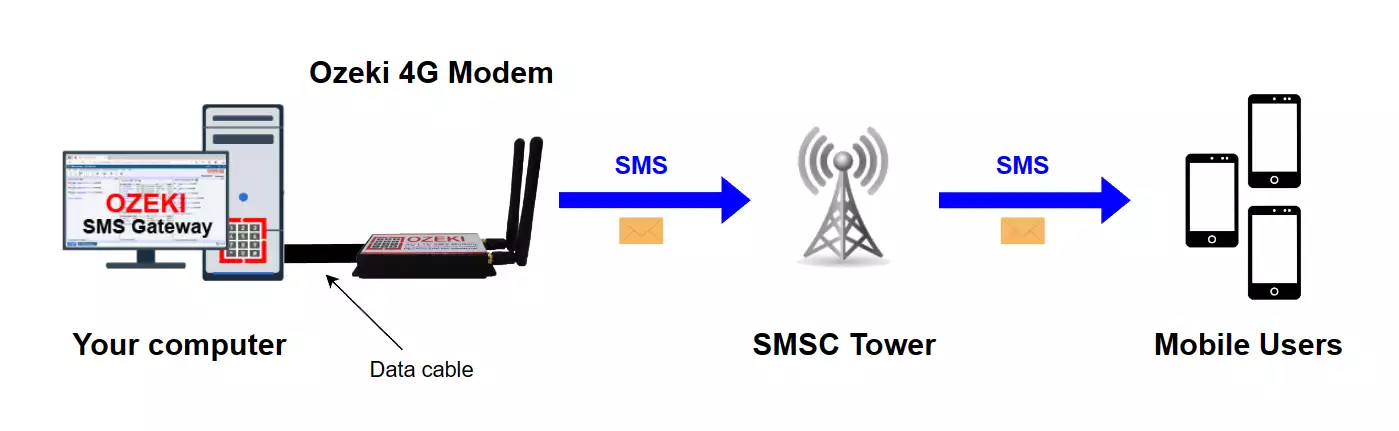
Wie man SMS mit einem 4G-Modem versendet (Klarer Ablauf)
So versenden Sie SMS mit einem 4G-Modem:
- Stecken Sie die SIM-Karte in das Modem
- Schließen Sie die Antenne an das Modem an
- Verbinden Sie das Modem mit Ihrem PC über ein USB-Kabel
- Starten Sie das Ozeki SMS Gateway
- Führen Sie die automatische Modem-Erkennung durch
- Geben Sie die Telefonnummer für die SMS an
- Verfassen Sie den Text der SMS-Nachricht
- Klicken Sie auf "Senden", um die SMS zu versenden
- Überprüfen Sie die Test-SMS, die Sie gesendet haben
Ozeki 4G LTE SMS-Modem Einrichtung (Video-Tutorial)
Im Video erfahren Sie, wie Sie ein Ozeki 4G LTE SMS-Modem für den Versand von SMS-Nachrichten über ein USB-Kabel einrichten. Für diese Einrichtung benötigen Sie das Modem, eine SIM-Karte, eine Antenne und ein USB-Kabel. Zuerst stecken Sie die SIM-Karte in das Modem, dann befestigen Sie die Antenne. Verbinden Sie das Modem mit dem Computer über das USB-Kabel. Sobald die Verbindung hergestellt ist, leuchtet die Power-LED am Modem auf, was bedeutet, dass es eingeschaltet ist.
Weitere Informationen zum Produkt
Besorgen Sie die Teile, die Sie für eine erfolgreiche Modem-Verbindung benötigen
Für eine erfolgreiche Modem-Verbindung benötigen Sie folgende Komponenten: eine SIM-Karte, eine Antenne, ein USB-Kabel und das Modem selbst. Stellen Sie sicher, dass Sie alle diese Hardware-Elemente für den Einrichtungsprozess bereit haben. Jedes Detail ist entscheidend für die ordnungsgemäße Funktion. (Alle Komponenten sind in Abbildung 2 dargestellt.)

Stecken Sie die SIM-Karte in das Modem
Beginnen Sie damit, die SIM-Karte in das Modem zu stecken. Dieser Vorgang ähnelt dem Einlegen einer SIM-Karte in ein Mobiltelefon. Die SIM-Karte dient als Brücke, die das Modem mit dem Netzwerk verbindet. (Der Vorgang ist in Abbildung 3 illustriert.)
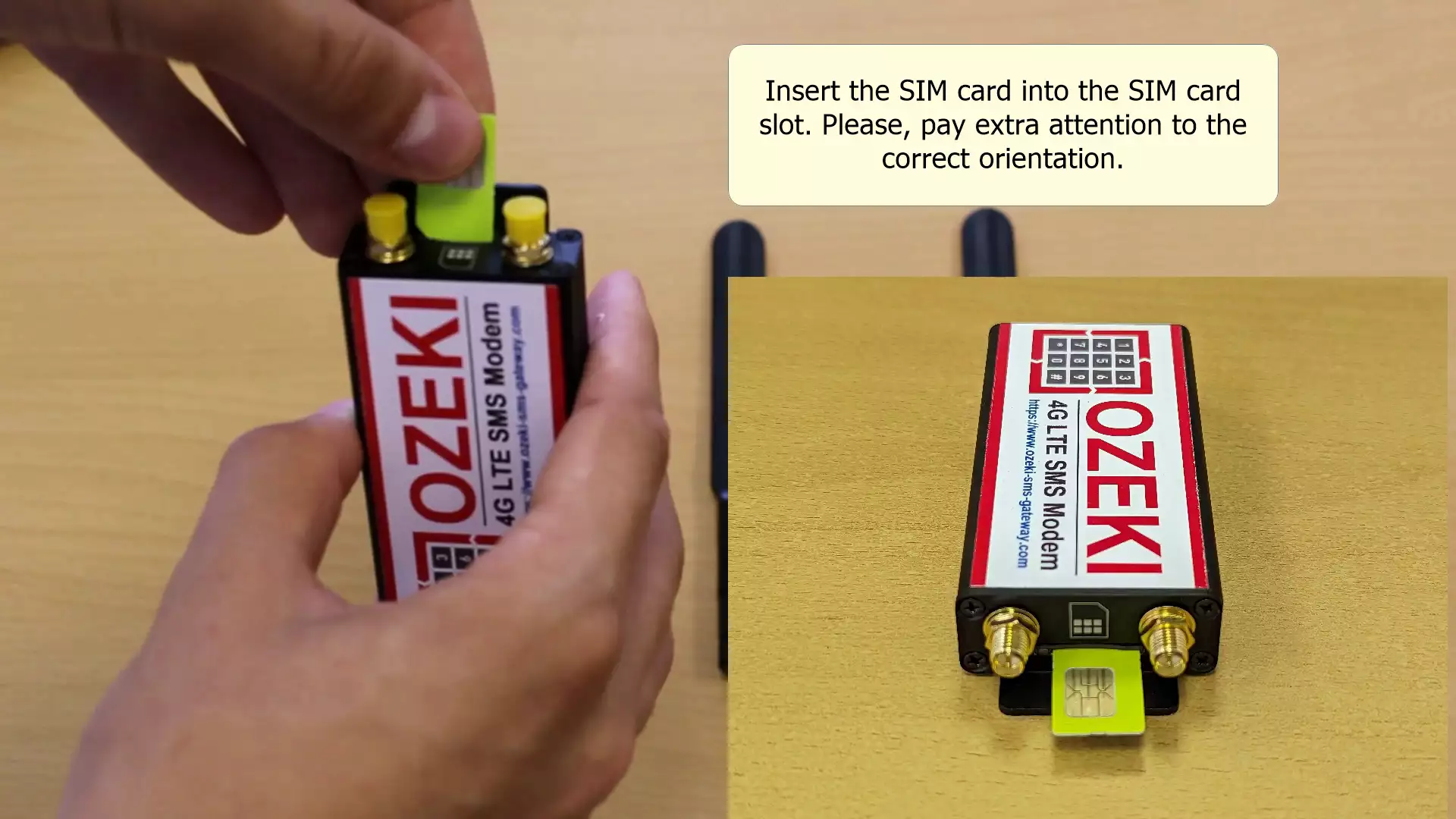
Wichtige Einstellungen für die SIM-Karte
Diese Einstellungen sind sehr wichtig. Wenn sie nicht abgeschlossen werden, funktioniert Ihre SIM-Karte nicht mit dem Ozeki 4G-Modem. Es ist essenziell, sowohl den PIN-Code zu deaktivieren als auch Anrufe umzuleiten auf eine andere Telefonnummer. Sie können diese Schritte auf einem normalen Mobiltelefon durchführen. (Dargestellt in Abbildung 4.)
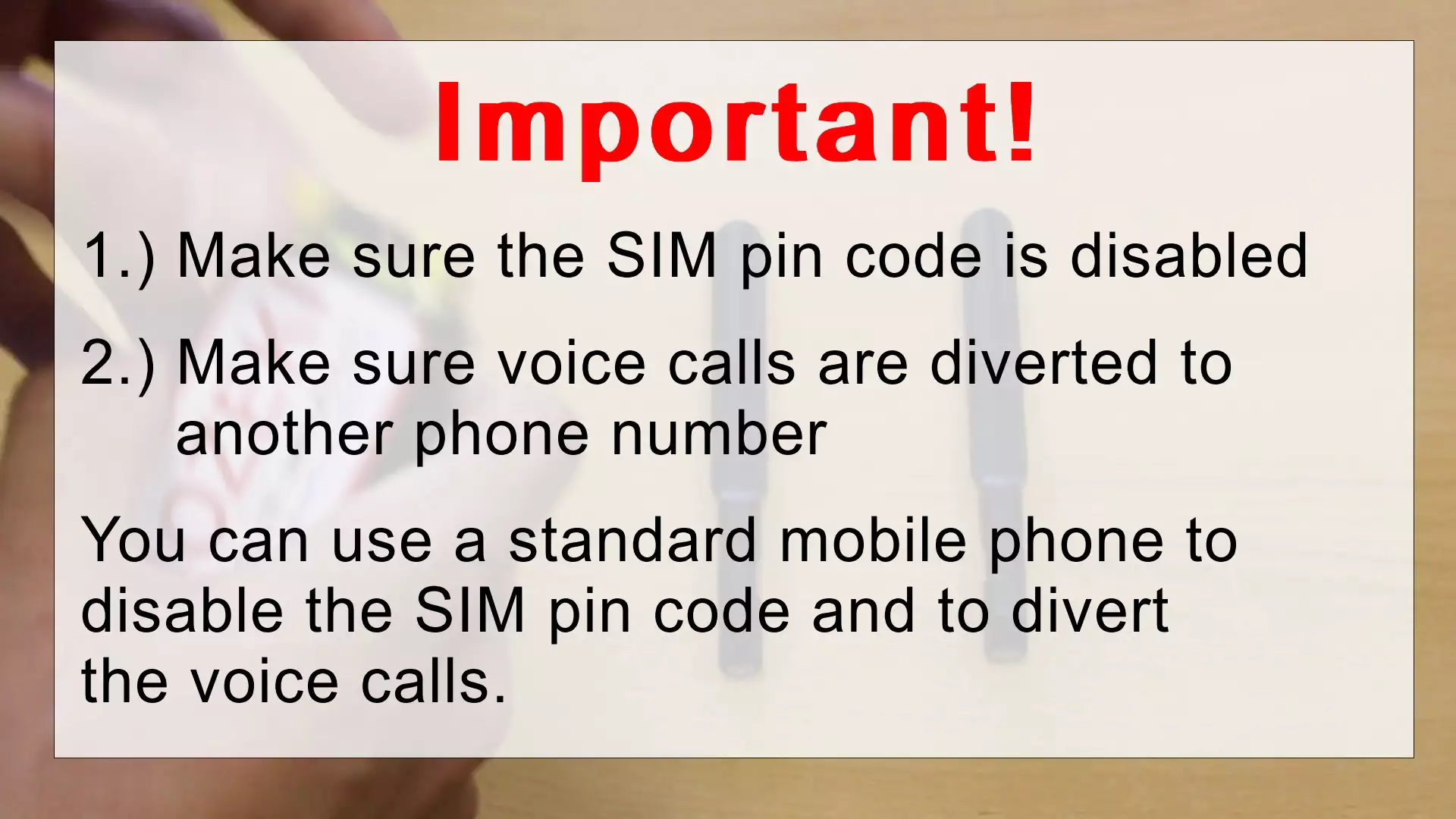
Schließen Sie die Antenne an das Modem an
Nach dem Einlegen der SIM-Karte ist es wichtig, das Modem korrekt mit seinen Antennen zu verbinden. Eine korrekte Verbindung gewährleistet eine optimale Leistung. Die Antenne dient sowohl dem Senden als auch dem Empfangen von Signalen. (Illustriert in Abbildung 5.)

Stecken Sie das USB-Kabel in das Modem
Stecken Sie anschließend das USB-Kabel in das Modem. Diese Aktion stellt eine Verbindung zwischen dem Modem und Ihrem Computer her. Es ist wichtig, ein funktionierendes Kabel zu verwenden, um mögliche Unterbrechungen zu vermeiden. (Dargestellt in Abbildung 6.)

Stecken Sie das USB-Kabel in Ihren Computer
Verbinden Sie schließlich das andere Ende des USB-Kabels mit Ihrem PC. Stecken Sie das USB-Kabel in einen der verfügbaren Anschlüsse Ihres Computers. (Illustriert in Abbildung 7.)
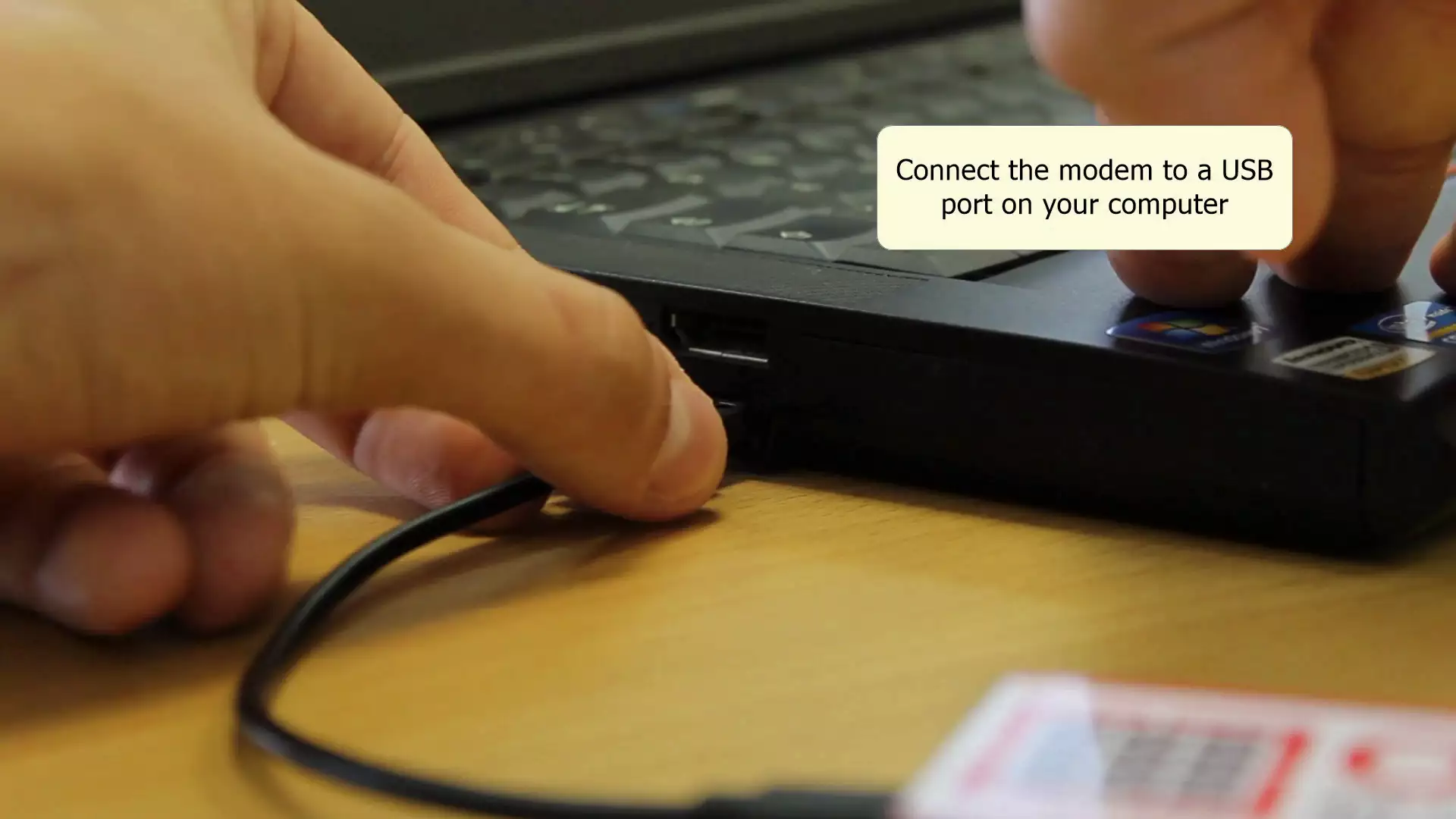
Ozeki 4G LTE SMS Modem Software-Einrichtung (Video-Tutorial)
In diesem Anleitungsvideo erhalten Sie Einblicke in den Prozess der Einrichtung eines Ozeki 4G LTE SMS Modems zum Versenden von Textnachrichten (SMS) über ein USB-Kabel. Um diese Einrichtung zu starten, stellen Sie sicher, dass Sie ein funktionsfähiges Ozeki 4G Modem und die Ozeki Software Platform auf Ihrem System installiert haben. Der Vorgang beginnt mit der Treiberinstallation, der Verwendung von Ozeki SMS Gateway zur Konfiguration eines neuen SMS Modems, und schließlich dem Versenden einer Testnachricht und der Überprüfung ihres Eingangs auf dem Empfängergerät.
Installieren Sie den Ozeki Modem-Treiber
Um den Modem-Treiber zu installieren, öffnen Sie zunächst den Ordner, in dem sich die heruntergeladene Datei befindet. Extrahieren Sie dann die heruntergeladenen Dateien in einen neuen Ordner und suchen Sie die Treiber- Ausführungsdatei darin. Doppelklicken Sie auf diese Datei, um das Installationsprogramm zu starten. Wenn Sie aufgefordert werden, Administratorrechte zu gewähren, klicken Sie auf Zulassen. (Dieser Vorgang wird in Abbildung 8 veranschaulicht.)
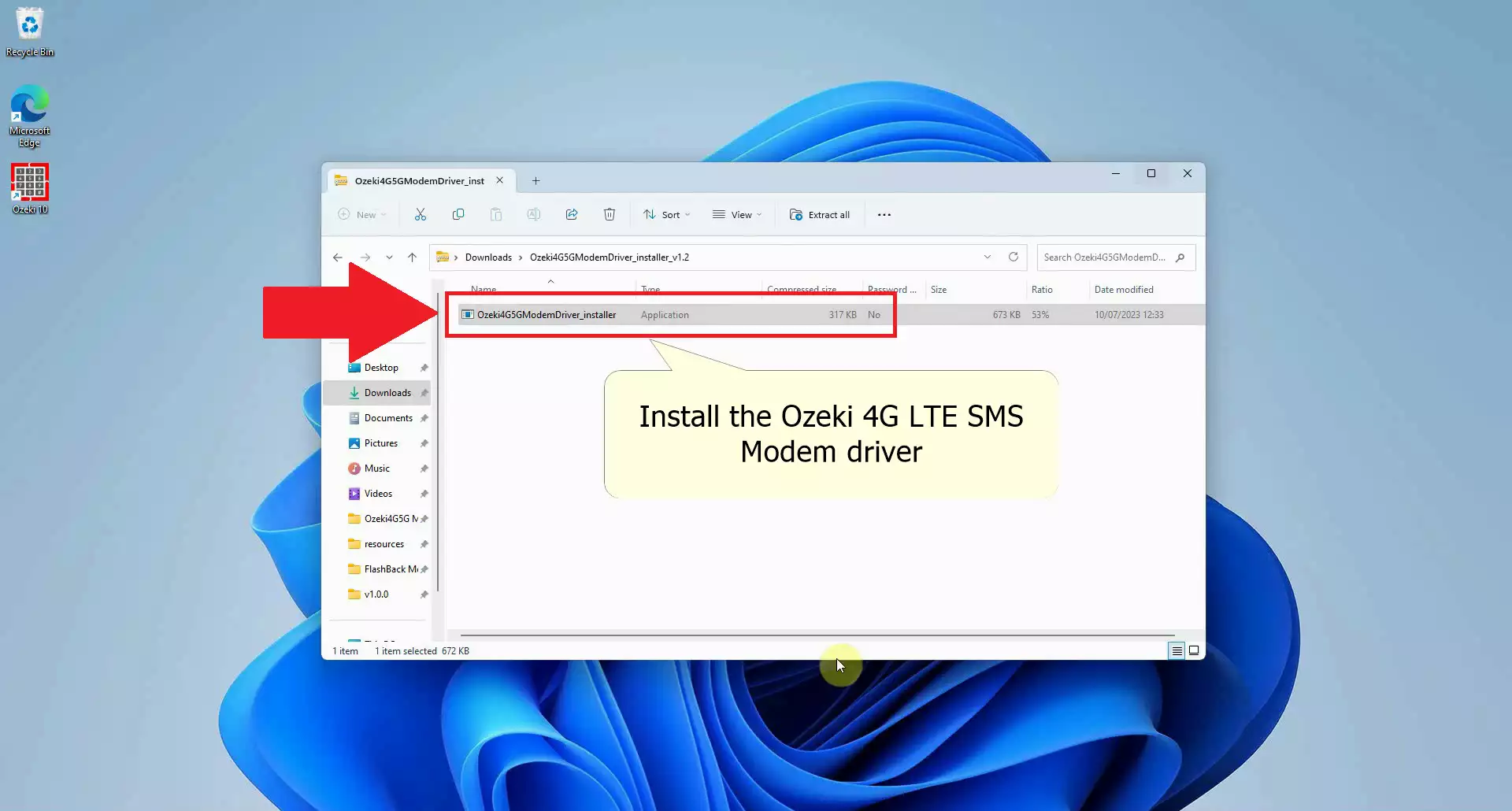
Fahren Sie mit der Installation fort
Um den Treiberinstallationsprozess zu starten, klicken Sie, sobald das Installationsfenster geöffnet ist, auf die Schaltfläche Installieren und warten Sie geduldig, bis der Vorgang abgeschlossen ist. Sobald die Installation abgeschlossen ist, klicken Sie auf die Schaltfläche Fertigstellen, um den Einrichtungsprozess abzuschließen. (Dies wird in Abbildung 9 demonstriert.)
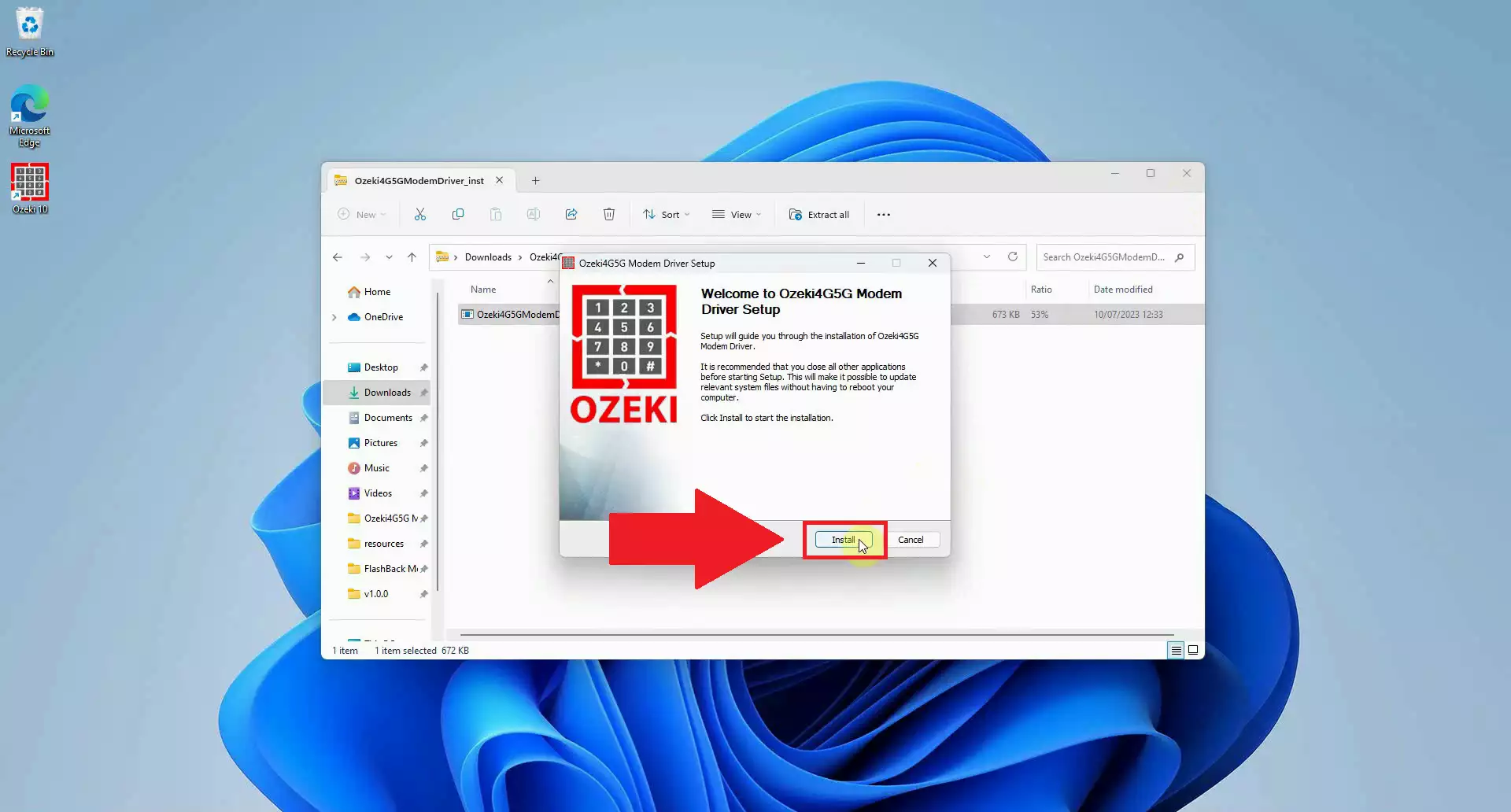
Öffnen Sie die Ozeki SMS Gateway App in der Ozeki Software Platform
Um auf die Ozeki Software Platform zuzugreifen, müssen Sie auf das Suchelement in der Windows-Taskleiste klicken. Geben Sie Ozeki 10 ein und wählen Sie die Anwendung aus den Suchergebnissen aus. Die Software sollte innerhalb weniger Sekunden starten. Sobald die Ozeki Software Platform geöffnet ist, suchen und öffnen Sie die Ozeki SMS Gateway-Anwendung. Sie finden sie normalerweise unter den Standard-Apps auf der linken Seite der Plattform- Oberfläche. Suchen Sie nach dem Symbol mit einem Telefon und dem Text SMS darin. Ein Klick auf dieses Symbol öffnet die SMS Gateway-Anwendung. (Abbildung 10)
Falls Sie die Ozeki Software Platform noch nicht heruntergeladen haben, können Sie sie hier herunterladen: Ozeki Installer Download-Seite
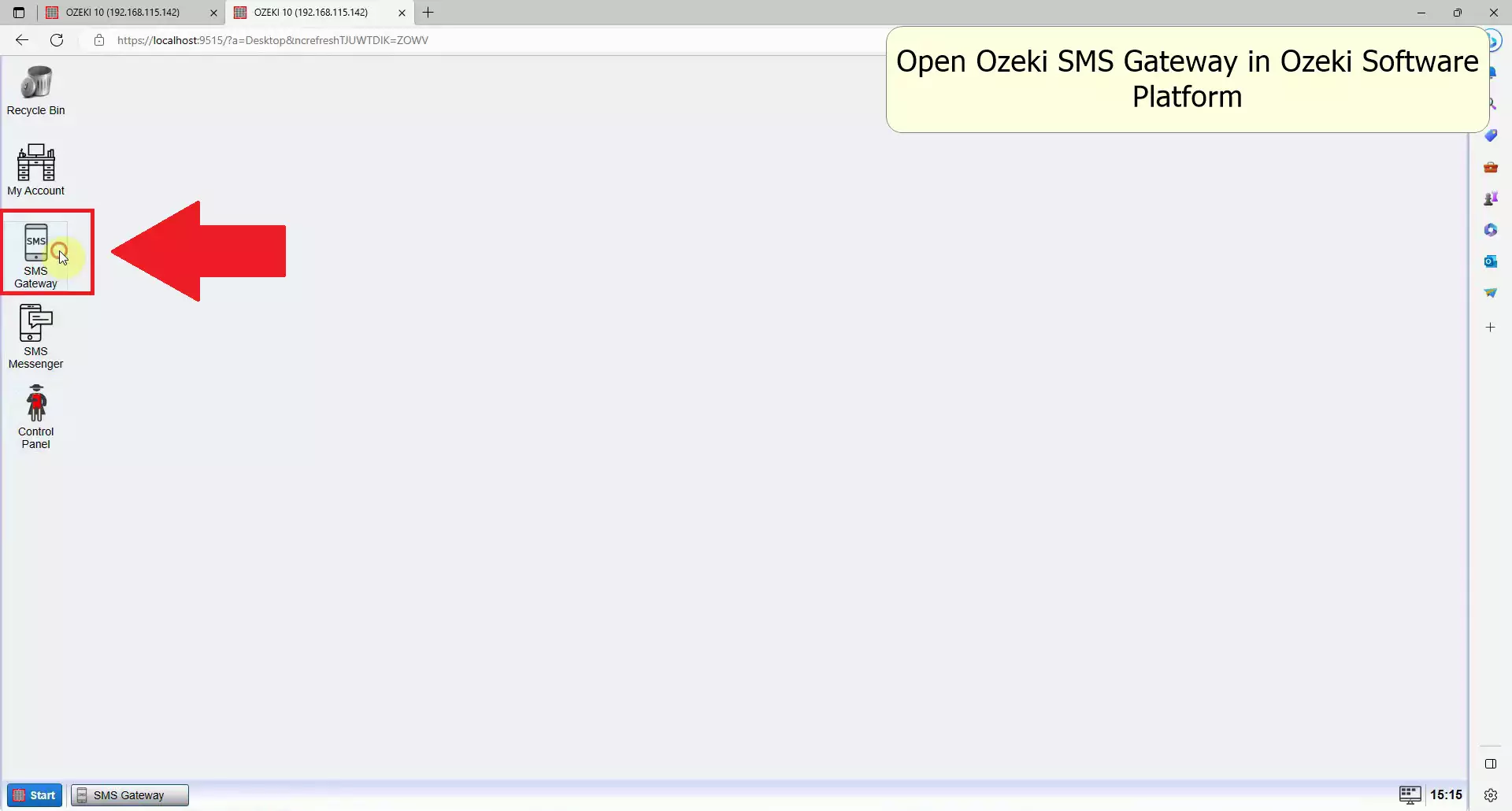
Neue Verbindung hinzufügen
Um eine neue Verbindung in Ozeki SMS Gateway zu erstellen, suchen Sie den Link Neue Verbindung hinzufügen im linken Verbindungen-Bereich. Klicken Sie auf diesen Link, wodurch die Verbindungsliste geöffnet wird. Hier haben Sie die Möglichkeit, eine SMS-Modem-Verbindung einzurichten. (Wie in Abbildung 11 zu sehen)

Neues SMS-Modem installieren
Im folgenden Fenster sehen Sie eine Liste der verfügbaren Verbindungen, die Sie innerhalb der SMS Gateway-Anwendung erstellen können. Suchen Sie den Abschnitt für drahtlose Verbindungen und finden Sie den Eintrag SMS-Modem installieren. Klicken Sie auf den Link Installieren daneben. Diese Aktion ermöglicht Ihnen die Verwendung des ausgewählten Modems mit Ozeki SMS Gateway. (Demonstriert in Abbildung 12)
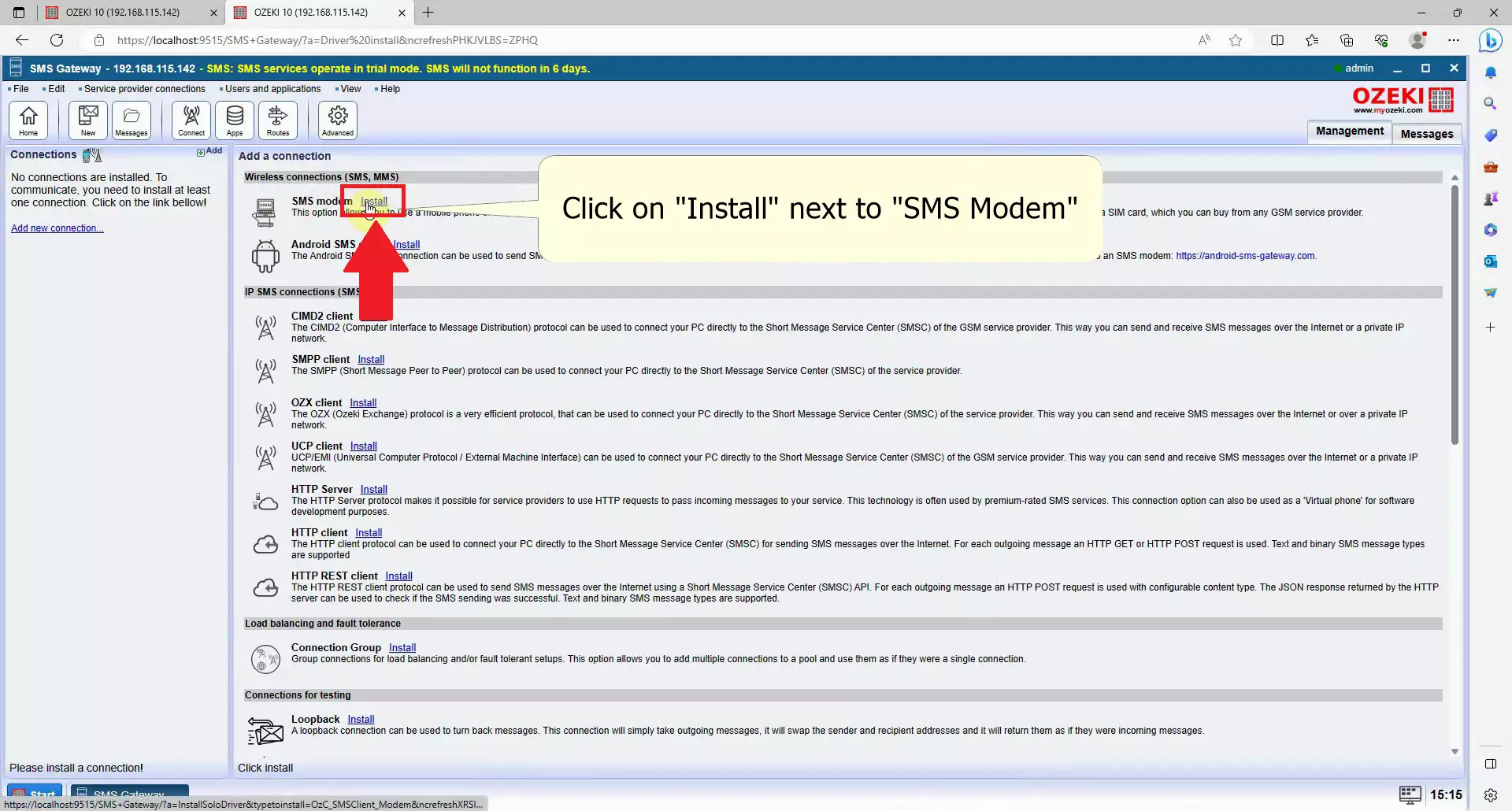
Wählen Sie den Port aus
Im Abschnitt Serieller Port öffnen Sie das Port-Dropdown-Menü und suchen den Eintrag mit der Bezeichnung Ozeki Modem Port. Wählen Sie diese Option, um den Konfigurationsprozess für das Modem zu starten, der Ihnen das Versenden von Nachrichten über das 4G-Netzwerk ermöglicht. (Abbildung 13)
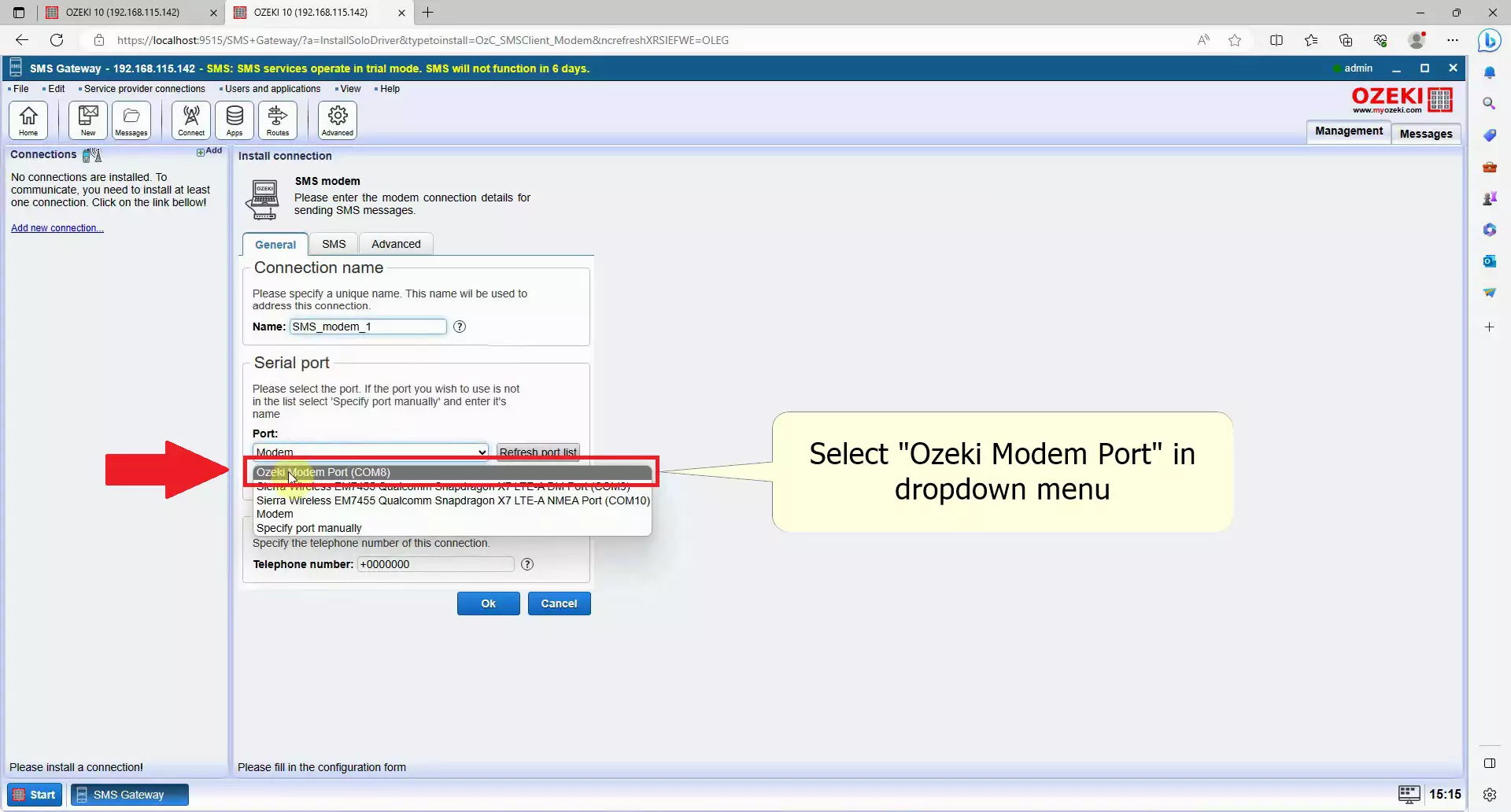
Neben dem Dropdown-Menü befindet sich ein blauer Button mit der Aufschrift Automatisch erkennen. Klicken Sie auf diesen Button, um einen automatischen Datenabruf von Ihrer SIM-Karte auszulösen. Dieser Prozess umfasst das Abrufen von Informationen wie Ihrer Telefonnummer und deren Konfiguration für die Nutzung. Bitte beachten Sie, dass dieser Vorgang einige Sekunden dauern kann. (Abbildung 14)
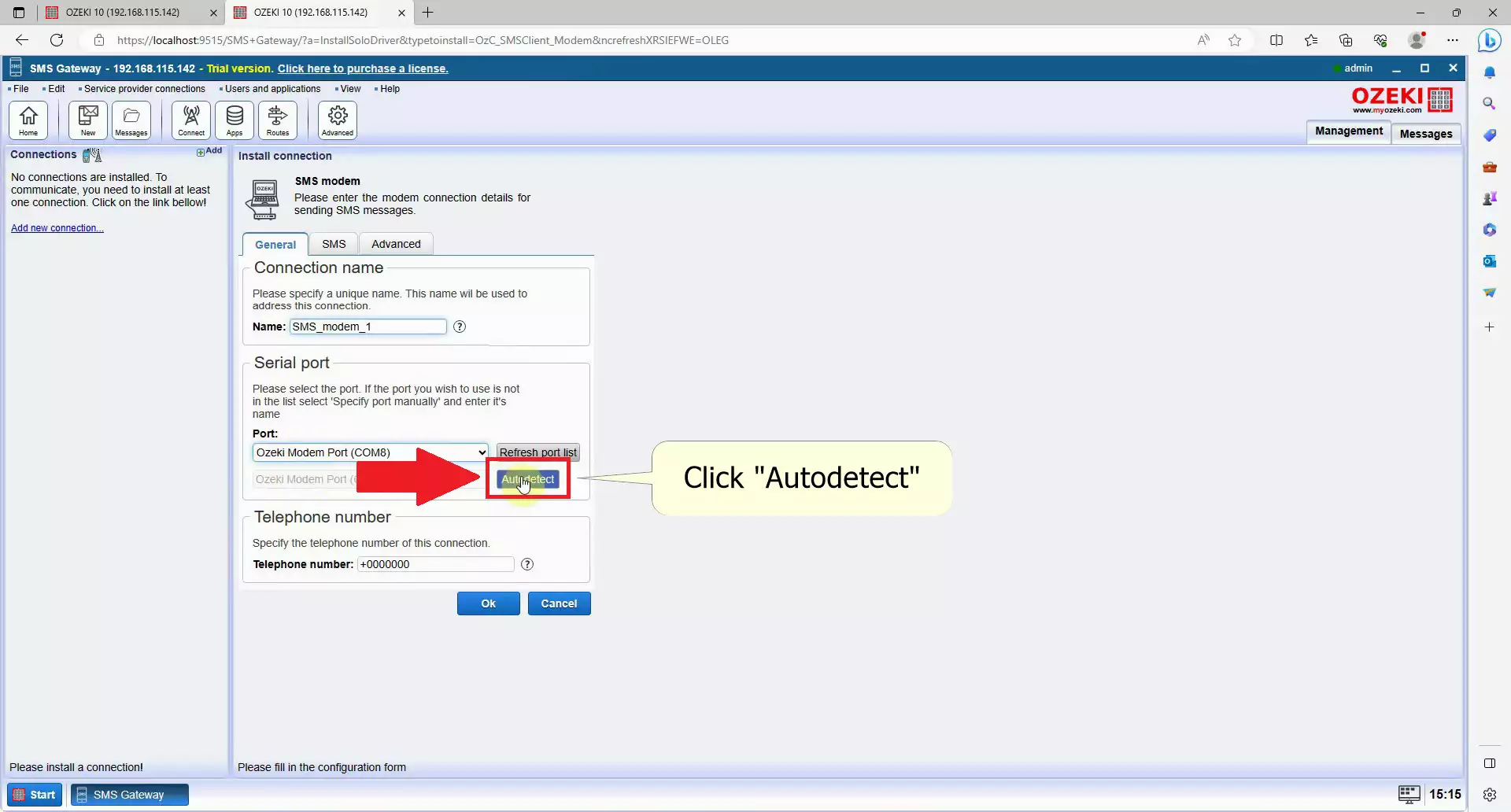
Überprüfen Sie die Informationen
Nach dem Klicken auf den Automatisch erkennen-Button erscheint ein Fenster mit dem Namen Automatisch erkennen. In diesem Fenster sollten Sie alle Details sorgfältig überprüfen, um sicherzustellen, dass sie mit den Informationen Ihrer SIM-Karte übereinstimmen. Hier werden auch die Details des Modems angezeigt. Nach der Überprüfung klicken Sie auf den OK-Button am unteren Rand des Fensters. Damit schließen Sie den Vorgang der automatischen Erkennung ab und bereiten Ihr Modem auf das Versenden von SMS-Nachrichten von Ihrem Computer vor. (Abbildung 15)
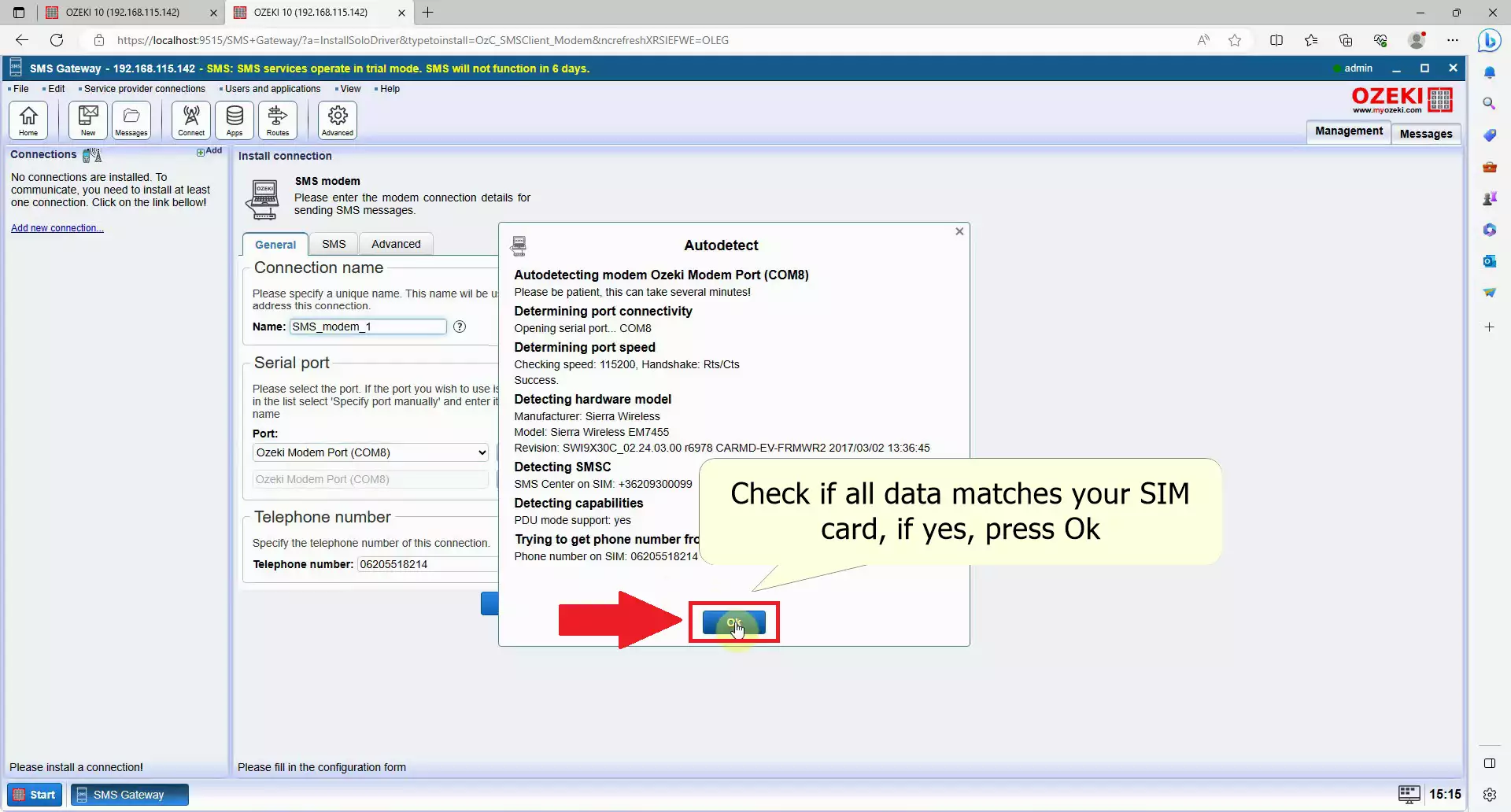
Modem-Einrichtung abschließen
Um die Einrichtung Ihres Modems abzuschließen, suchen Sie den blauen OK-Button am unteren Bildschirmrand und klicken Sie darauf. Falls Sie weitere Änderungen an den Modem-Einstellungen vornehmen möchten, können Sie dies unter dem SMS-Tab oder dem Erweitert-Tab tun. Alternativ können Sie später durch Drücken von OK und Aufrufen des Konfigurieren-Tabs zurückkehren. (Siehe Abbildung 16)
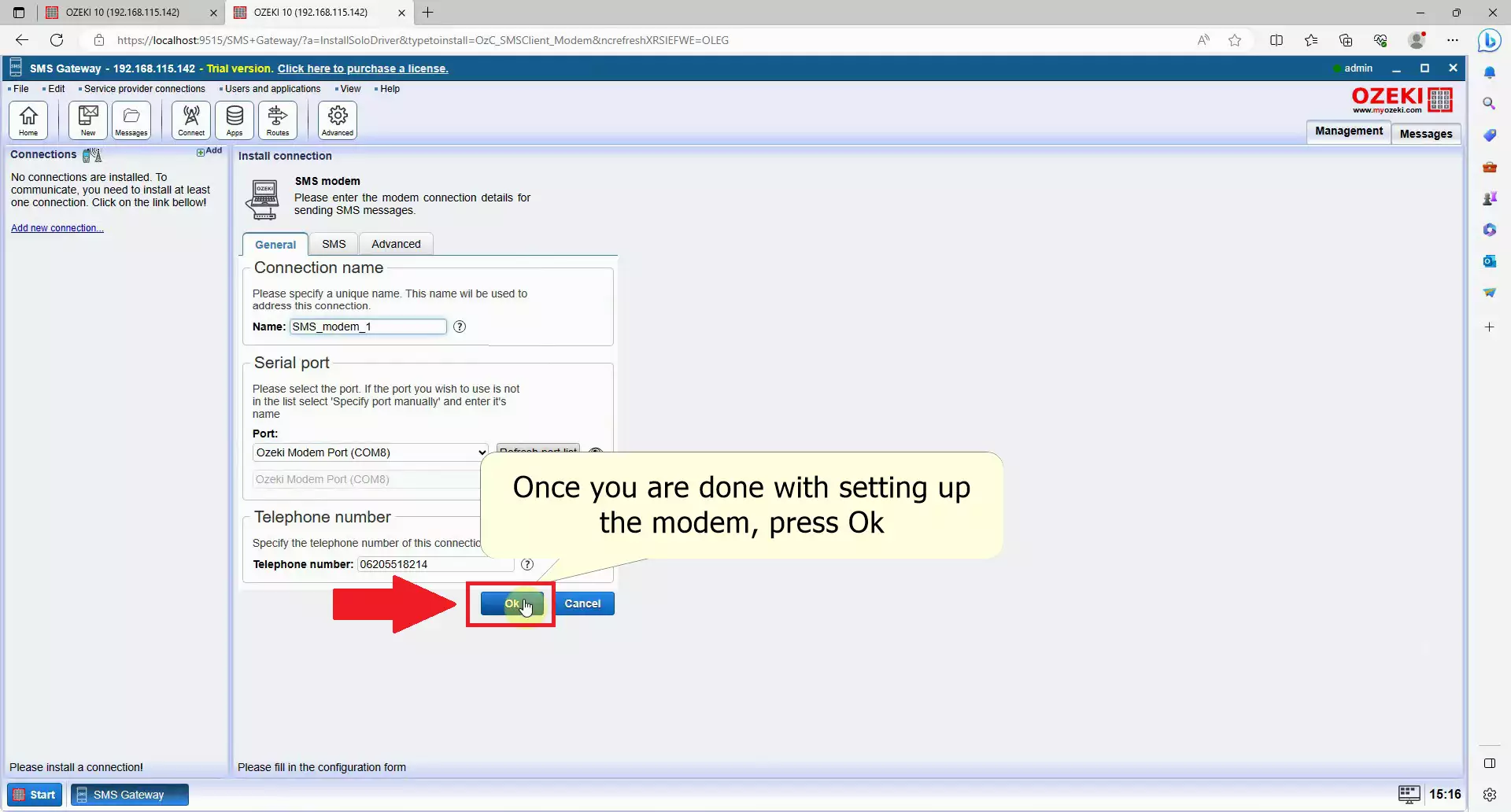
SMS-Modem-Verbindung aktivieren
Um die SMS-Modem-Verbindung zu aktivieren, navigieren Sie zur Verbindung-Gruppe auf der linken Bildschirmseite. Suchen Sie den Verbindung-Schalter, die zweite Option in der Gruppe. Klicken Sie auf den Schalter, um ihn einzuschalten und grün zu färben. Dadurch wird der Verbindungsaufbau zwischen Ihrem Modem und dem Dienstanbieter gestartet. (Abbildung 17)
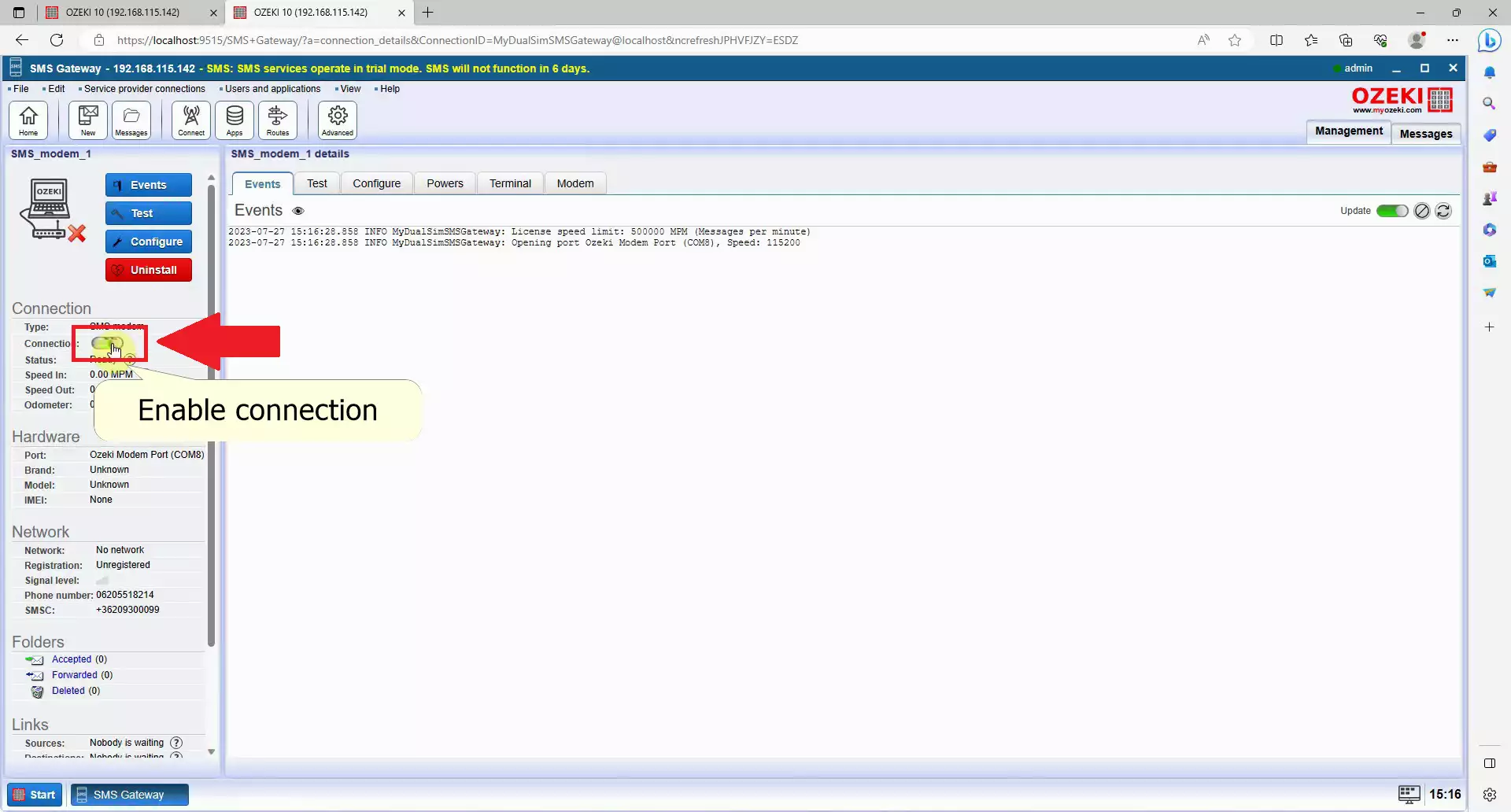
Zum Test-Panel navigieren
Um auf die Test-Tab-Seite zuzugreifen, navigieren Sie zur Navigationsleiste im rechten Bildschirmbereich. Klicken Sie auf die Option Test, um die Test-Tab-Seite zu öffnen, auf der Sie die Test-SMS-Versandseite aufrufen können. Von dieser Seite aus können Sie Testnachrichten mit individuellem Inhalt an beliebige Empfänger senden. (Siehe Abbildung 18)
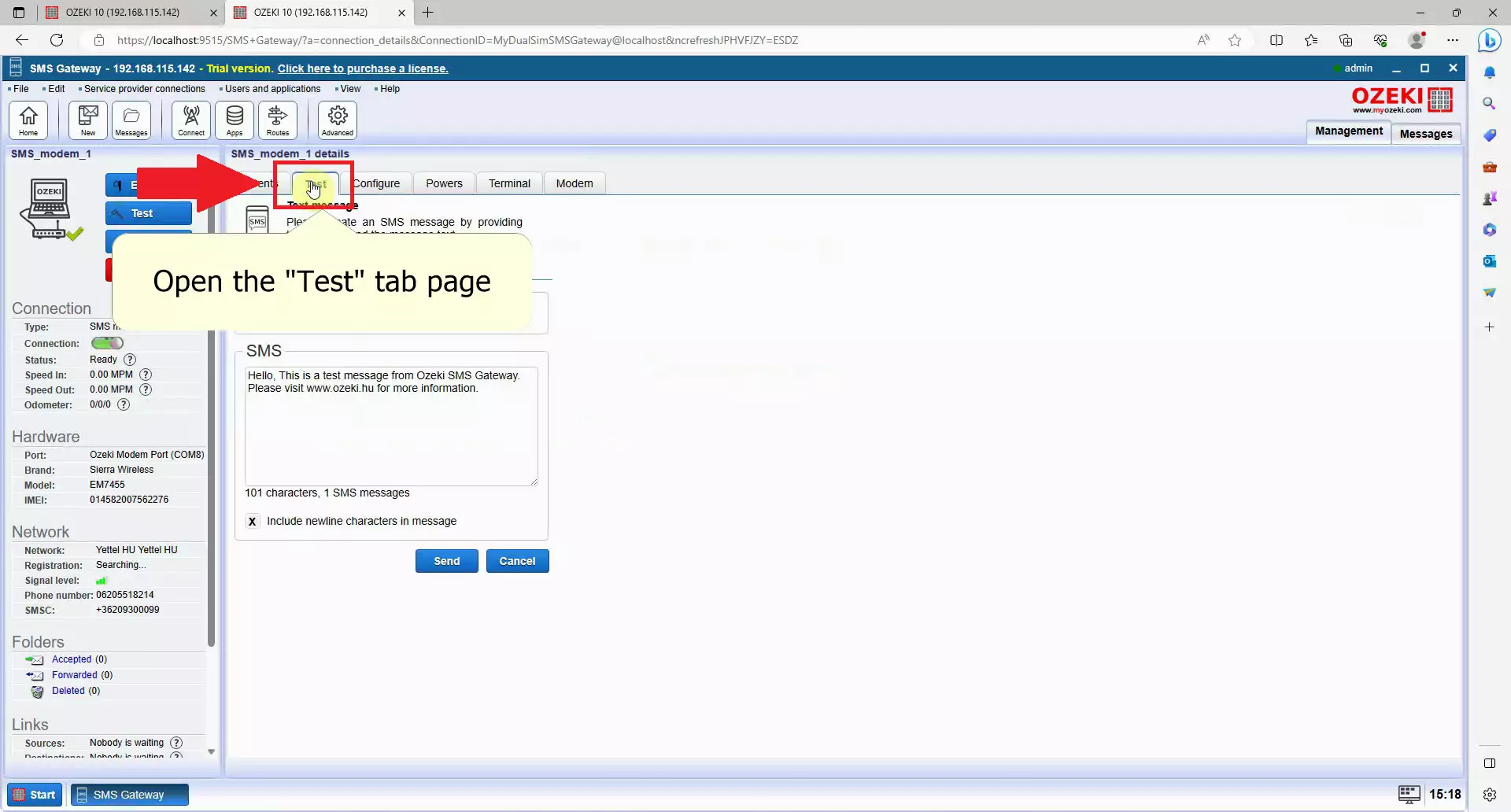
Empfängeradresse und Testnachricht eingeben
Füllen Sie die Empfängeradresse aus und geben Sie die Testnachricht ein. Suchen Sie das An-Feld innerhalb der Empfänger-Gruppe, in das Sie die Telefonnummer des Empfängers eingeben können. Geben Sie außerdem Ihren gewünschten Inhalt in das SMS-Textfeld ein. Sie können in diesem Feld jede beliebige Nachricht verfassen. (Abbildung 19)
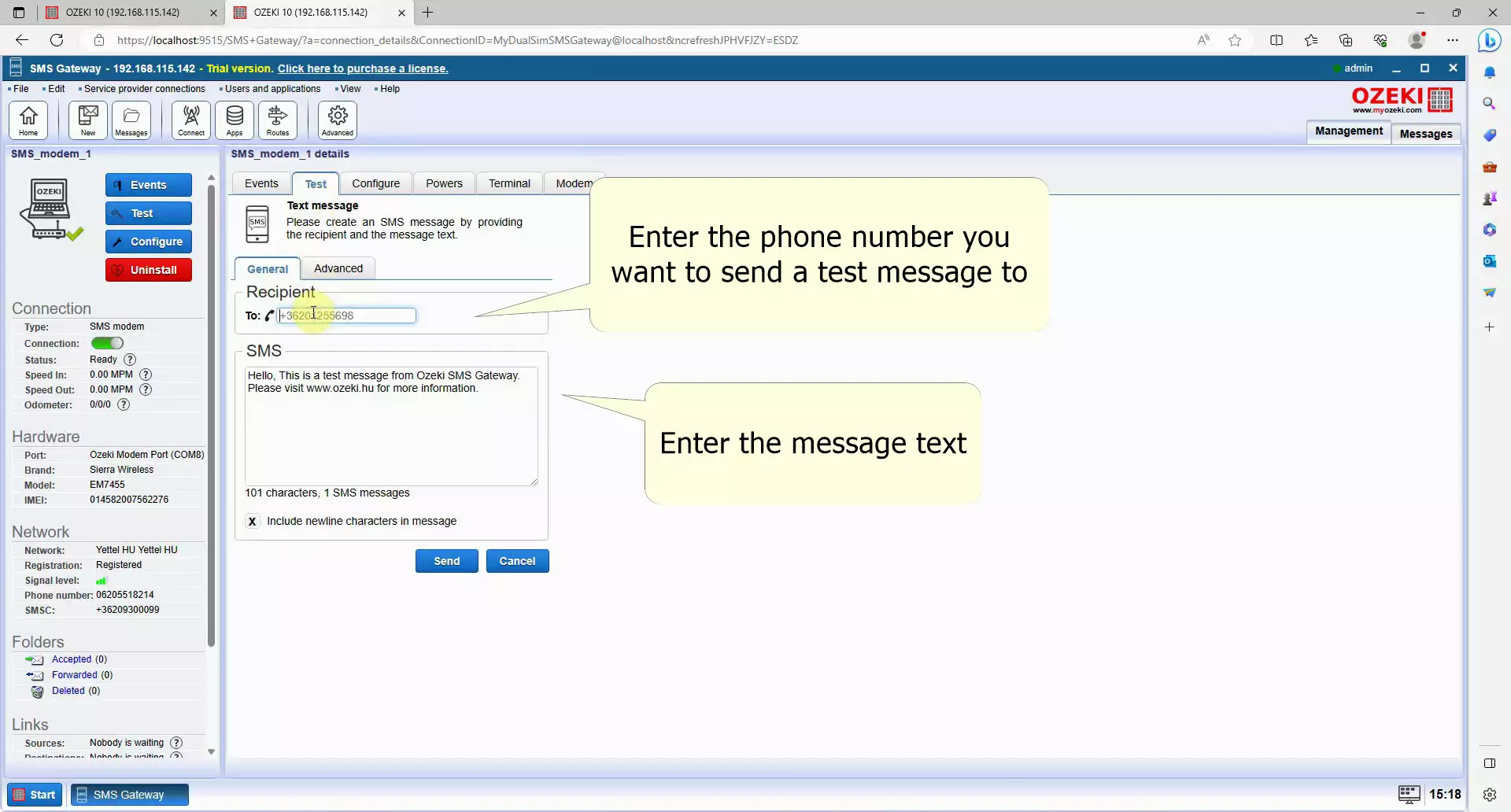
SMS senden
Nachdem Sie die Nachricht verfasst haben, können Sie die SMS versenden. Suchen Sie den blauen Senden-Button am unteren Bildschirmrand. Klicken Sie auf diesen Button, um den Versand zu starten. Die SMS sollte kurz nach dem Versand auf der angegebenen Telefonnummer eintreffen. (Abbildung 20).
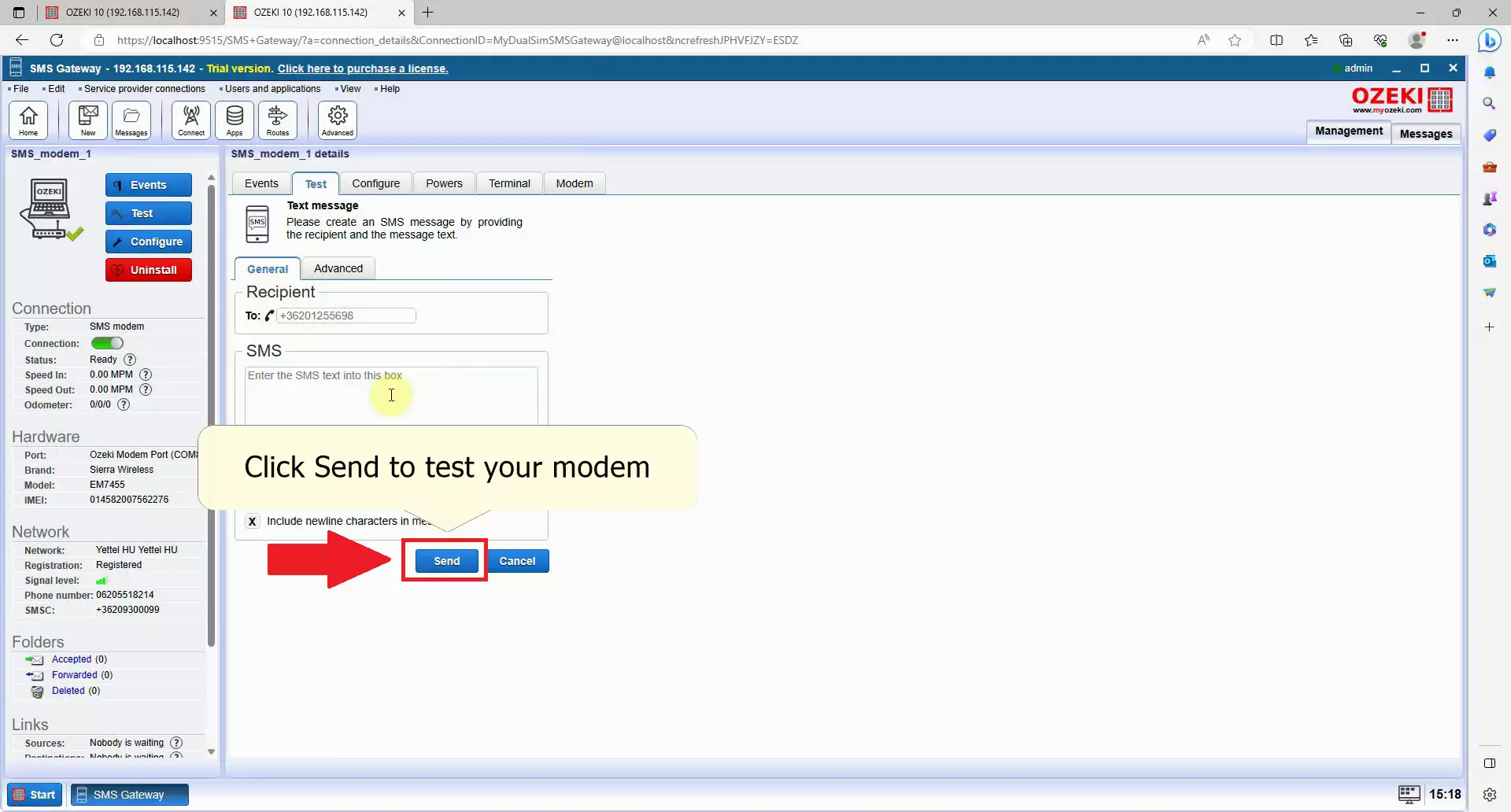
Testnachricht überprüfen
Um die erfolgreiche Zustellung Ihrer Testnachricht zu überprüfen, öffnen Sie die SMS-Verwaltungsanwendung auf Ihrem Mobilgerät. Suchen Sie nach der empfangenen Testnachricht. Wenn die Testnachricht mit dem korrekten Inhalt angezeigt wird, können Sie sicher sein, dass Ihr SMS-Modem wie erwartet funktioniert. Glückwunsch zur erfolgreichen Einrichtung! (Abbildung 21)
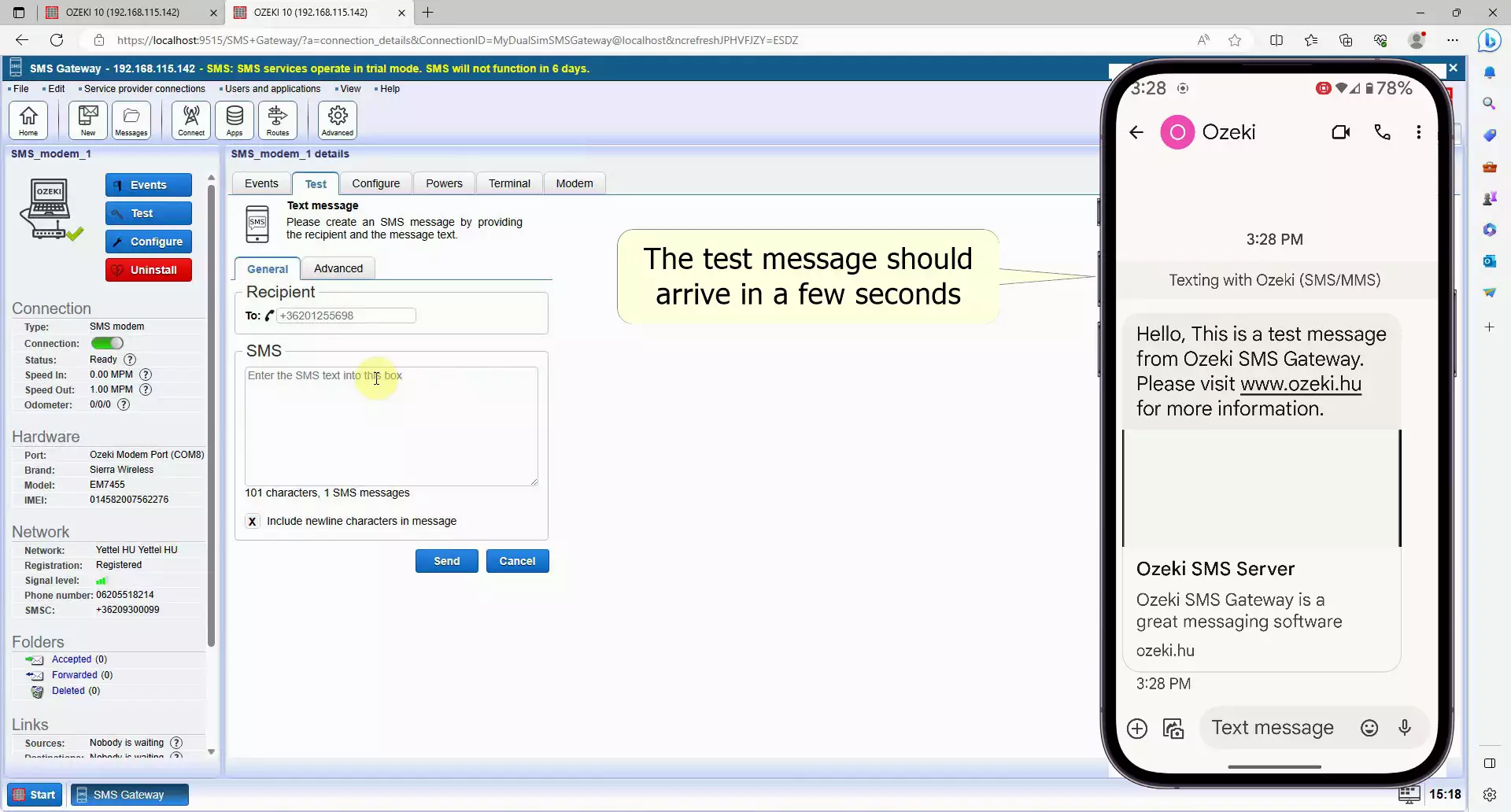
Zusammenfassung
Die Kombination aus Ozeki SMS Modem und Ozeki SMS Gateway bietet eine nahtlose und effektive Lösung zum Versenden von SMS-Nachrichten von Ihrem Computer aus. Dieses leistungsstarke Setup kann das Wachstum Ihres Unternehmens erheblich unterstützen, indem es Ihnen ermöglicht, automatisierte oder Massennachrichten zu versenden. Indem Sie die beschriebenen Schritte befolgen und die erforderliche Hardware und Software beschaffen, erhalten Sie die Möglichkeit, bequem SMS-Nachrichten von Ihrem Computer zu versenden. Diese Flexibilität und Effizienz kann Ihre Kommunikationsstrategien verbessern und zur Erweiterung Ihres Geschäfts beitragen.
